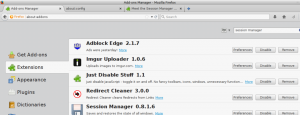Windows 10에서 사용 가능한 시스템 복원 지점 찾기
시스템 복원은 Windows 10 및 여러 이전 Windows 버전의 기능으로 Windows Me로 돌아갑니다. 마이크로소프트는 윈도우 8부터 바로가기 링크를 제거했습니다 보조프로그램 -> 시스템 도구 폴더에서 시스템 복원을 시작합니다. 이 기사에서는 Windows 10에서 사용 가능한 모든 시스템 복원 지점을 찾는 방법을 알아봅니다.
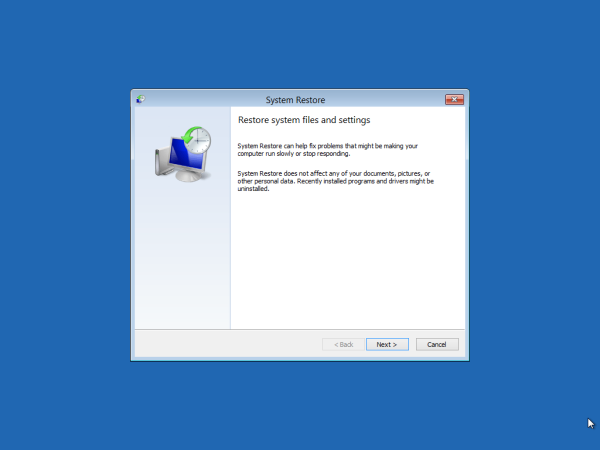 시스템 복원은 Windows 10의 새로운 기능이 아닙니다. 이 기술은 2000년 Windows Millenium Edition과 함께 도입되었습니다. 시스템 파일이나 설정이 손상된 경우 몇 번의 클릭으로 OS를 수정할 수 있도록 만들어졌습니다. 시스템 파일, 프로그램 파일, 드라이버 및 레지스트리 설정의 스냅샷인 복원 지점을 자동으로 생성합니다. 나중에 시스템 복원을 사용하여 문제가 발생하기 전의 특정 시점으로 컴퓨터를 복원하면 시스템 복원은 PC를 복원 지점에서 파일 및 설정의 이전 버전으로 롤백합니다. 지정. 시스템 복원은 개인 문서나 미디어에 영향을 미치지 않습니다. 또한 문제가 해결되지 않으면 마지막 복원 작업 자체를 실행 취소할 수 있습니다.
시스템 복원은 Windows 10의 새로운 기능이 아닙니다. 이 기술은 2000년 Windows Millenium Edition과 함께 도입되었습니다. 시스템 파일이나 설정이 손상된 경우 몇 번의 클릭으로 OS를 수정할 수 있도록 만들어졌습니다. 시스템 파일, 프로그램 파일, 드라이버 및 레지스트리 설정의 스냅샷인 복원 지점을 자동으로 생성합니다. 나중에 시스템 복원을 사용하여 문제가 발생하기 전의 특정 시점으로 컴퓨터를 복원하면 시스템 복원은 PC를 복원 지점에서 파일 및 설정의 이전 버전으로 롤백합니다. 지정. 시스템 복원은 개인 문서나 미디어에 영향을 미치지 않습니다. 또한 문제가 해결되지 않으면 마지막 복원 작업 자체를 실행 취소할 수 있습니다.
다음은 관심 있는 시스템 복원 관련 항목입니다.
광고
- Windows 10에서 시스템 복원을 활성화하는 방법
- Windows 10에서 시스템 복원 지점 빈도 증가
- Windows 10에서 시작 시 시스템 복원 지점 만들기
사용자 계정이 관리 권한 진행하기 전에.
Windows 10에서 사용 가능한 시스템 복원 지점을 찾으려면 다음을 수행하십시오.
- 누르다 이기다 + NS 키를 함께 사용합니다. 보다 Win 키가 있는 모든 Windows 키보드 단축키의 궁극적인 목록)
- 실행 상자에 다음을 입력합니다.
스트루이. - 시스템 복원 대화 상자에서 '다음'을 클릭합니다.
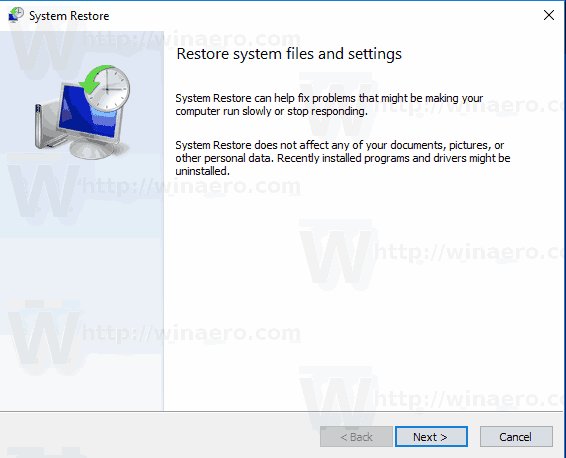
- 이전에 시스템 복원을 수행한 경우 '다른 복원 지점 선택'을 선택하고 '다음' 버튼을 클릭합니다.
- 사용 가능한 모든 복원 지점이 이제 다음과 함께 테이블에 나열됩니다. 날짜와 시간, 설명, 그리고 유형 열.
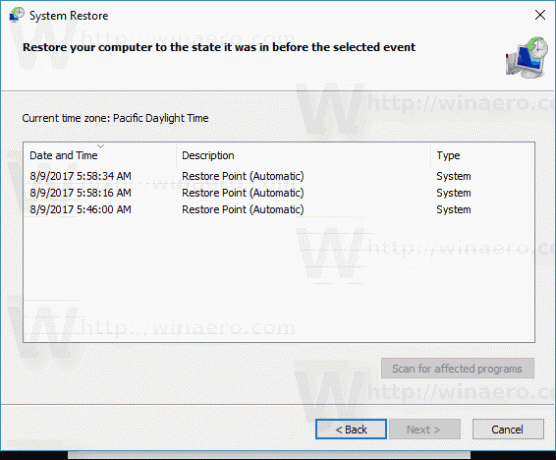
완료되었습니다.
팁: 셸 명령 중 하나를 사용하여 시스템 복원을 열 수도 있습니다(팁: Windows 10에서 가장 포괄적인 셸 위치 목록 보기):
쉘{3f6bc534-dfa1-4ab4-ae54-ef25a74e0107}
그러면 시스템 복원이 직접 시작됩니다.
또는 PowerShell 또는 명령 프롬프트에서 사용 가능한 복원 지점을 찾을 수 있습니다.
명령 프롬프트에서 사용 가능한 시스템 복원 지점 찾기
- 열려있는 상승된 명령 프롬프트.
- 다음 명령을 입력하거나 복사하여 붙여넣습니다.
vssadmin 목록 그림자
출력에 장치에서 사용 가능한 복원 지점 목록이 표시됩니다.
- 다음 명령을 실행하여 복원 지점 목록을 파일로 내보낼 수 있습니다.
vssadmin 목록 섀도우 >"%userprofile%\desktop\restore_points.txt". 모든 드라이브의 복원 지점 목록이 텍스트 파일에 저장됩니다.restore_points.txt바탕 화면에서.
완료되었습니다.
PowerShell로 사용 가능한 시스템 복원 지점 찾기
-
PowerShell을 관리자로 열기.
팁: 할 수 있습니다 "관리자 권한으로 PowerShell 열기" 컨텍스트 메뉴 추가. - 다음 명령을 입력하거나 복사하여 붙여넣습니다.
Get-ComputerRestorePoint
- 출력에서 컴퓨터에서 사용 가능한 복원 지점 목록을 찾을 수 있습니다.
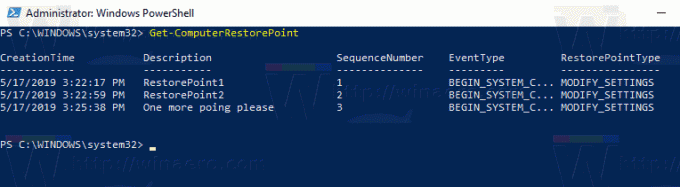
- 결과를 파일에 저장하려면 다음 명령을 사용하십시오.
Get-ComputerRestorePoint | Out-File -filepath "$Env: userprofile\Desktop\restore_points.txt". - 모든 드라이브의 복원 지점 목록이 텍스트 파일에 저장됩니다.
restore_points.txt바탕 화면에서.
완료되었습니다.
관련 기사:
- Windows 10에서 시스템 복원을 실행하는 방법
- PowerShell을 사용하여 Windows 10에서 복원 지점 만들기
- Windows 10에서 시스템 복원 마법사 바로 가기 만들기
- Windows 10에서 시스템 복원 지점 삭제
- Windows 10에서 일정에 따라 시스템 복원 지점 만들기
- Windows 10에서 시작 시 시스템 복원 지점 만들기
- 한 번의 클릭으로 Windows 10에서 복원 지점 만들기
- Windows 10에서 복원 지점 컨텍스트 메뉴 만들기